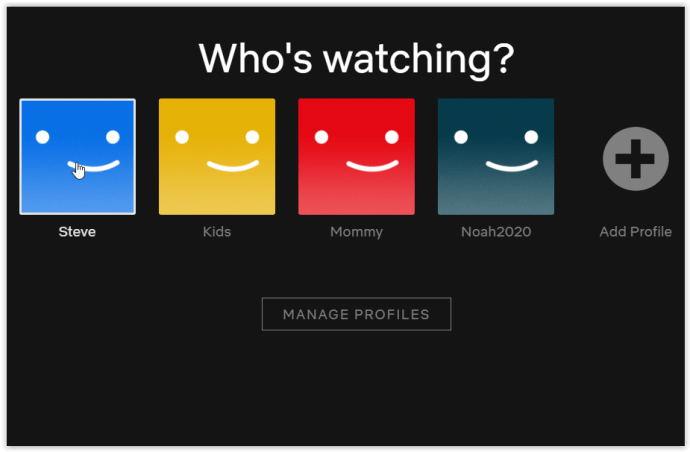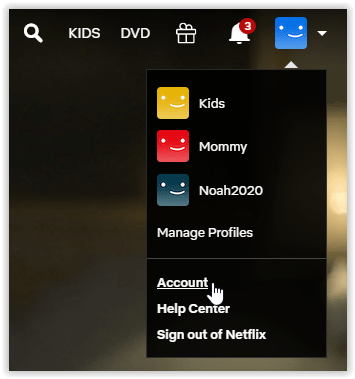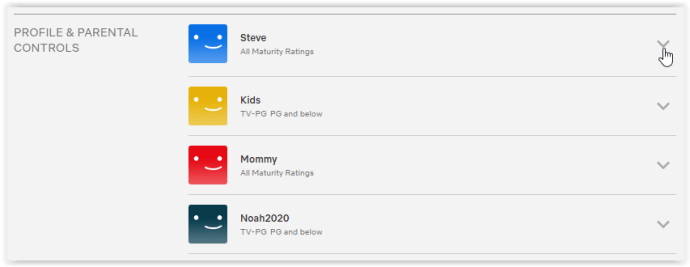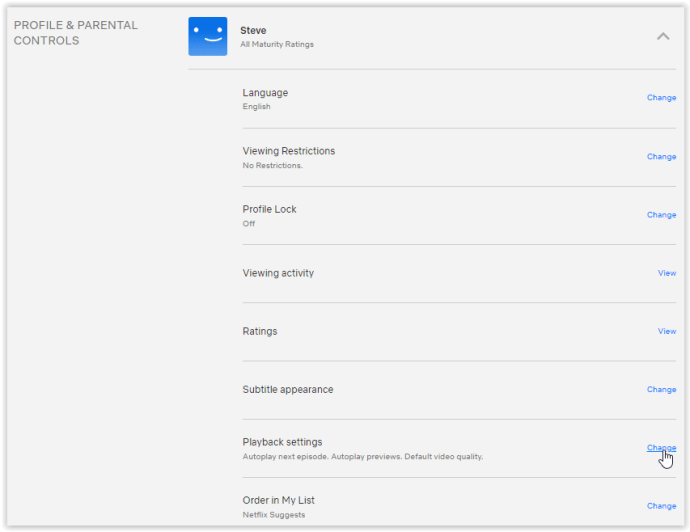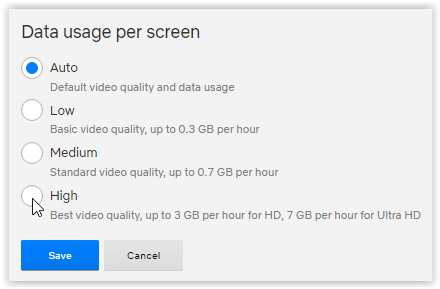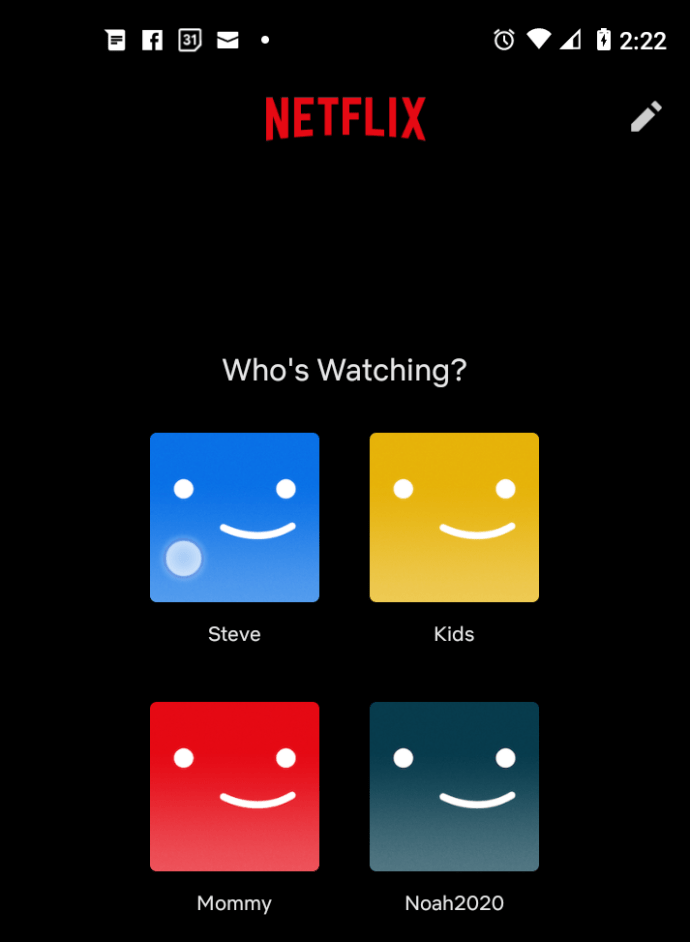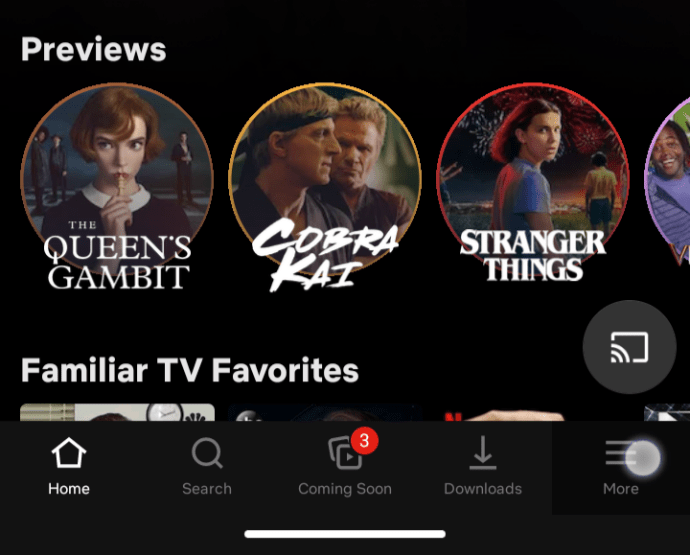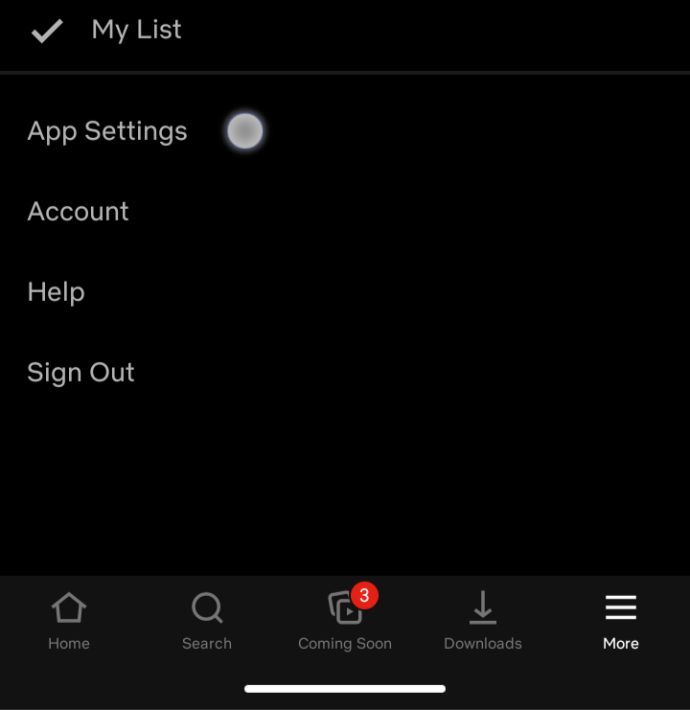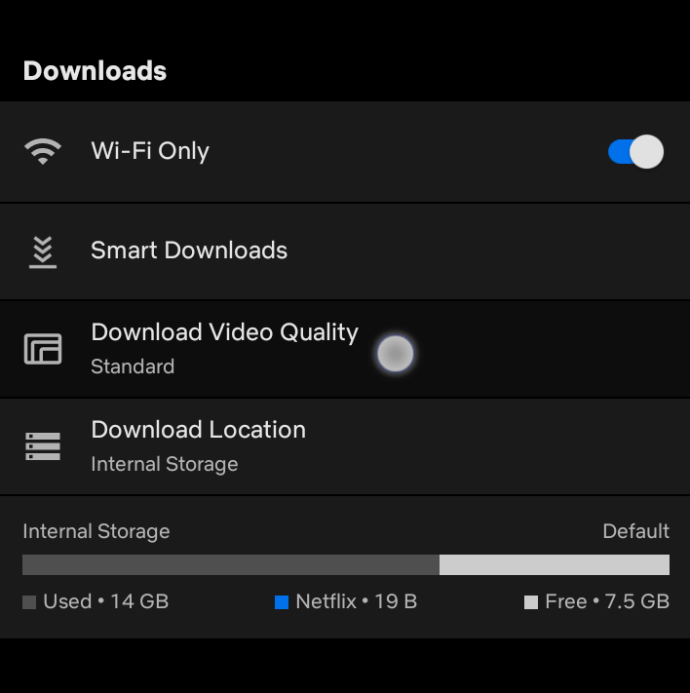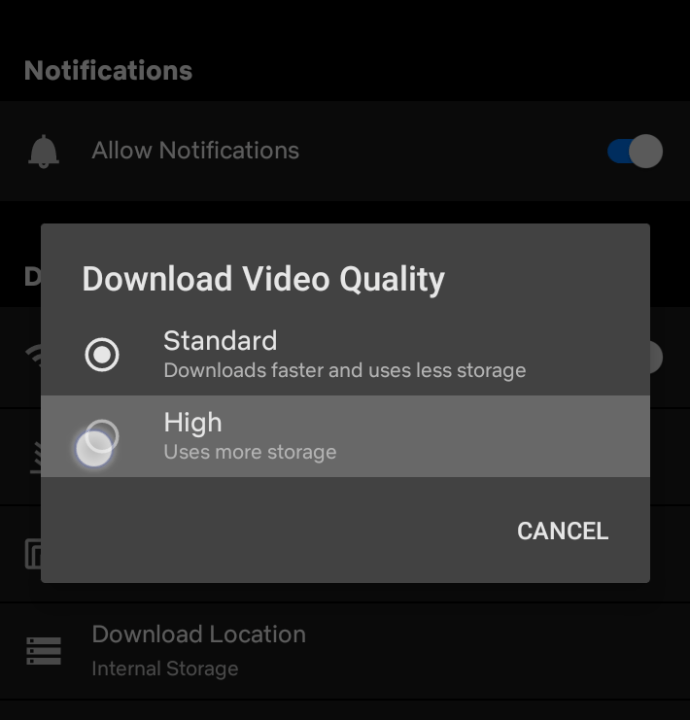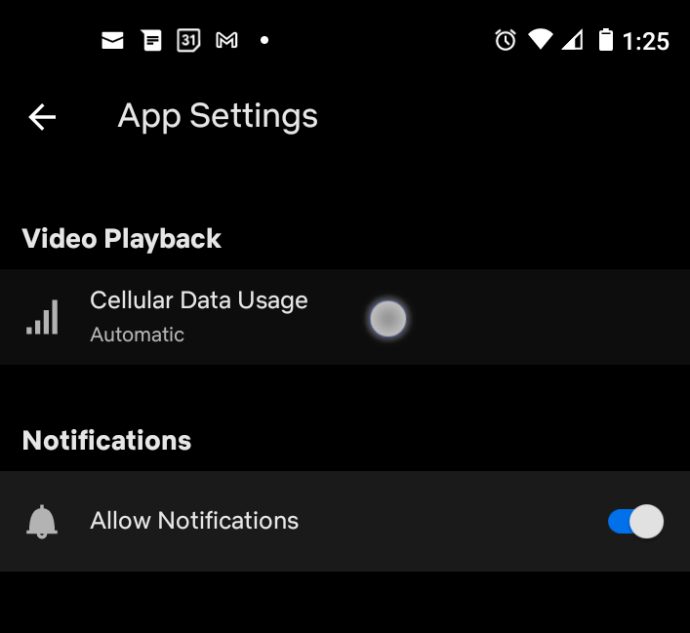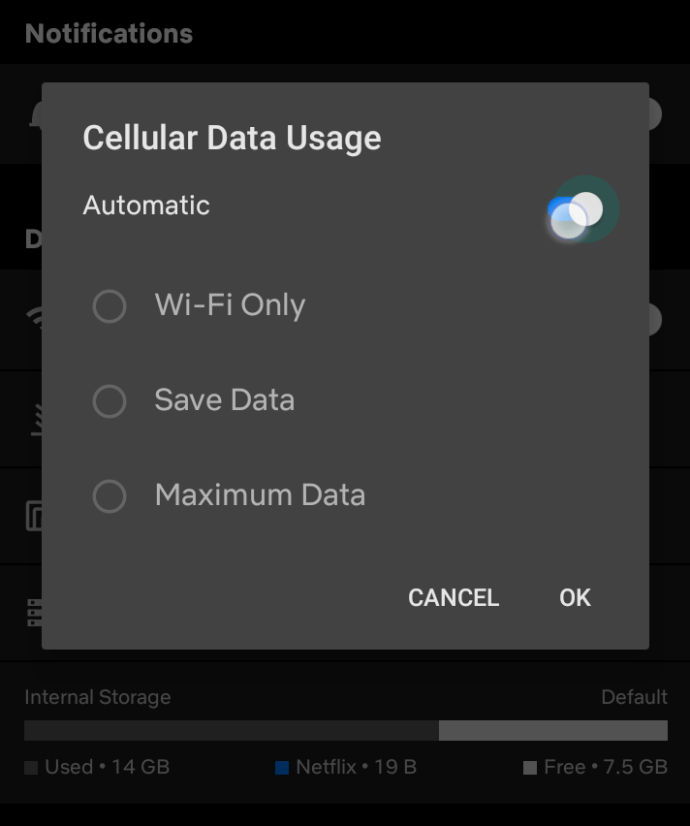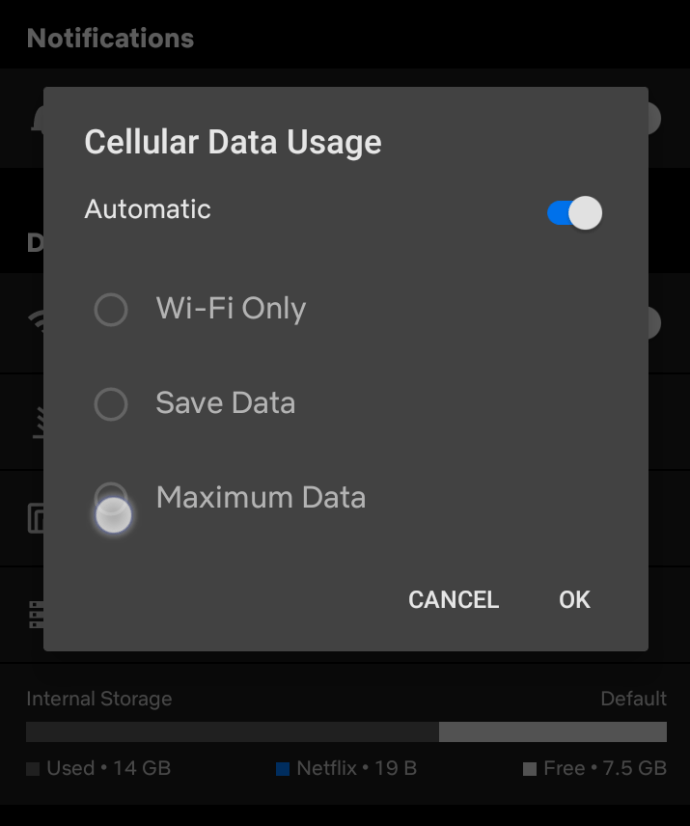NetflixHDまたはUltraHDの作成方法:Netflixの画像設定を変更する最も簡単な方法
- Netflixとは何ですか?:サブスクリプションTVと映画ストリーミングサービスについて知っておくべきことすべて
- 8月のNetflixでの最高の新しいショー
- Netflixで最高のテレビ番組
- Netflixで今すぐ見るのに最適な映画
- 8月のNetflixの最高のコンテンツ
- 今すぐ見るのに最適なNetflixオリジナル
- 最高のNetflixドキュメンタリー
- 英国でAmericanNetflixを入手する方法
- Netflixの隠されたカテゴリを見つける方法
- Netflixの視聴履歴を消去する方法
- Netflixからデバイスを削除する方法
- UltraHDでNetflixを視聴する方法
- Netflixのヒントとコツ
- Netflixの速度を確認する方法
- 3つの簡単なステップでNetflixをキャンセルする方法
ストリーミングメディアに関しては、Netflixはオンデマンドエンターテインメントの人気のあるソースです。 Netflixより優れたアプリを見つけるのは難しいです。 Netflixは、世界最大の映画やテレビ番組のライブラリの1つであり、オリジナルコンテンツとレガシーコンテンツの両方に最適な場所です。

残念ながら、Netflixの1つの弱点は、非常にクリアな視聴体験を提供するために高帯域幅のインターネット接続に依存していることです。お気に入りのNetflixOriginalsが予想よりも低い解像度で届く場合、画像設定の変更は非常に簡単です。
Netflixの画像設定の変更:NetflixHDまたはUltraHDの作成
 関連する国外旅行時にアメリカのNetflixを入手する方法を参照してください。Netflixをキャンセルする方法:iPhone、iPad、Android、およびオンラインでNetflixサブスクリプションを停止する2015年の5つの最高のTVストリーマー–どれを購入する必要がありますか?
関連する国外旅行時にアメリカのNetflixを入手する方法を参照してください。Netflixをキャンセルする方法:iPhone、iPad、Android、およびオンラインでNetflixサブスクリプションを停止する2015年の5つの最高のTVストリーマー–どれを購入する必要がありますか? 解像度設定の変更に取り掛かる前に、HDまたはUHDコンテンツを許可するサブスクリプションがあることを確認する価値があります。 Netflixは技術的には月額8.99ドルから始まりますが、よりシャープなコンテンツにアクセスするには、月額$ 12.99または$ 15.99のプランにジャンプする必要があります。これらは、それぞれHDとUHDを可能にするだけでなく、一度にNetflixをストリーミングできるデバイスの数をアップグレードします。
Chrome、Safari、Edge、FirefoxでのNetflix画像設定の変更
Netflixのコンテンツをウェブブラウザで視聴する場合、再生設定を変更する方法は最初は明らかではないため、すぐに見つからなくても心配する必要はありません。また、ログインしてスマートテレビとストリーミングデバイスに変更を加える必要があります
- ログインしてプロファイルを選択します(1つのアカウントに複数のプロファイルがある場合)。
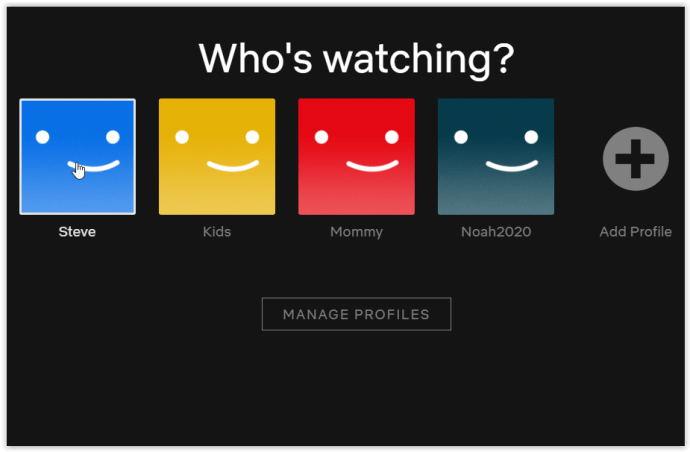
- プロファイル名の下矢印をクリックして、 アカウント.
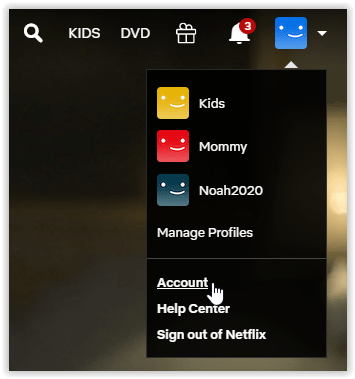
- 案内する プロファイルとペアレンタルコントロール プロフィールの右側にあるドロップダウンをクリックします。
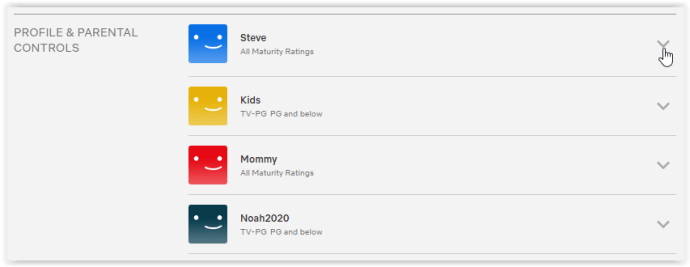
- の中に 再生設定 セクションをクリックします 変化する。
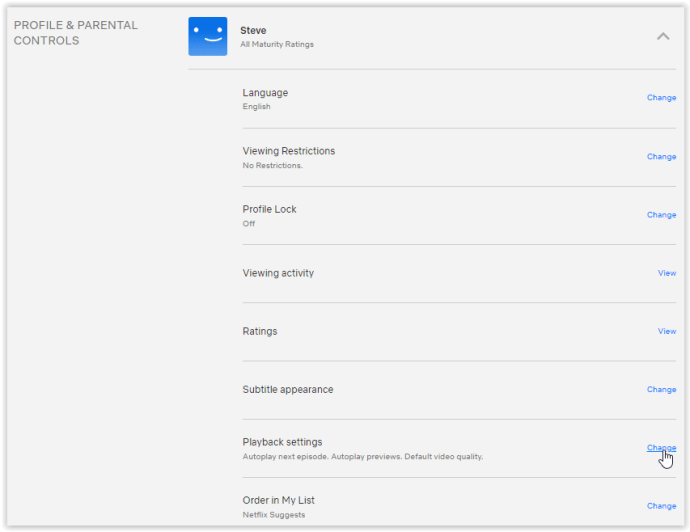
- の中に 画面ごとのデータ使用量 ウィンドウをクリックします 高い HDおよびUHD品質の場合は、をクリックします 保存する これをデフォルトにします。
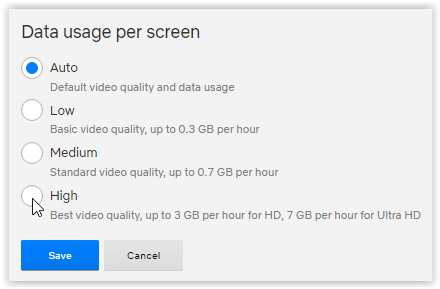
AndroidおよびiOSでのNetflix画像設定の変更
外出先でコンテンツをストリーミングすると、データプランの大部分が消費され、携帯電話のバッテリーが消耗することがあります。視覚的な品質を下げると、両方の要素を節約できます。ありがたいことに、AndroidとiOSのNetflixのモバイルアプリの画像設定には非常に簡単にアクセスできます。
- Netflixにログインし、プロファイルを選択します(複数のプロファイルがある場合)。
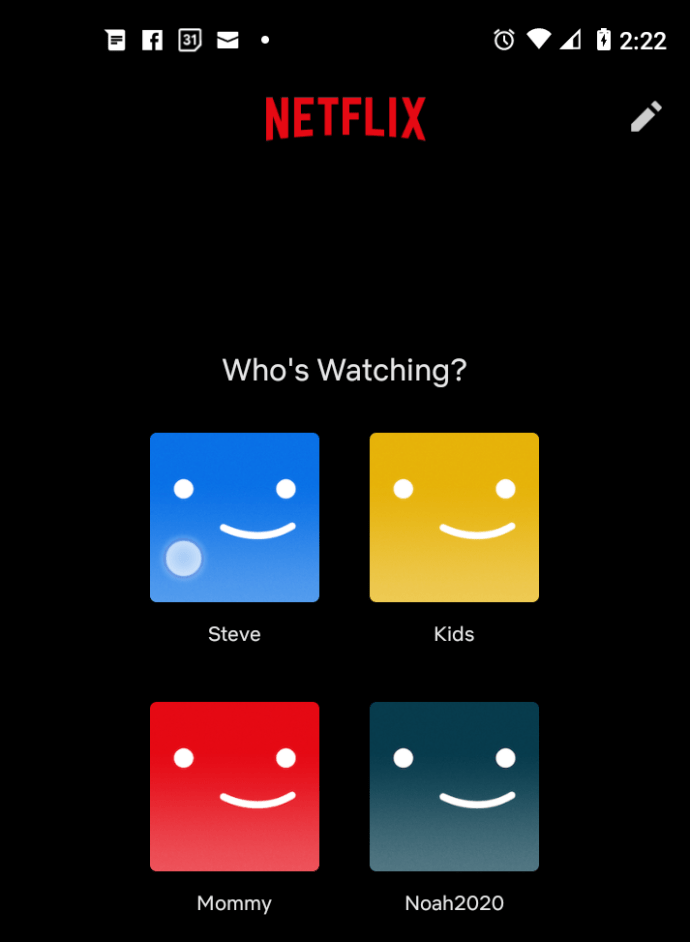
- クリック もっと AndroidまたはiOS画面の下部にあります。
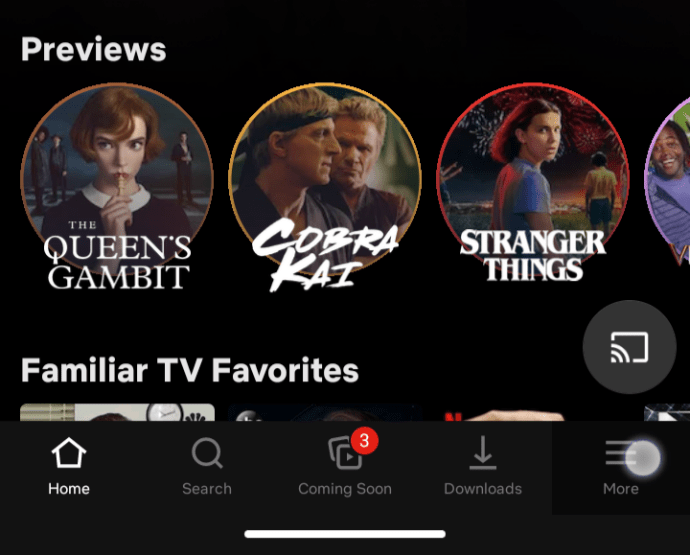
- 次に、をタップします アプリの設定.
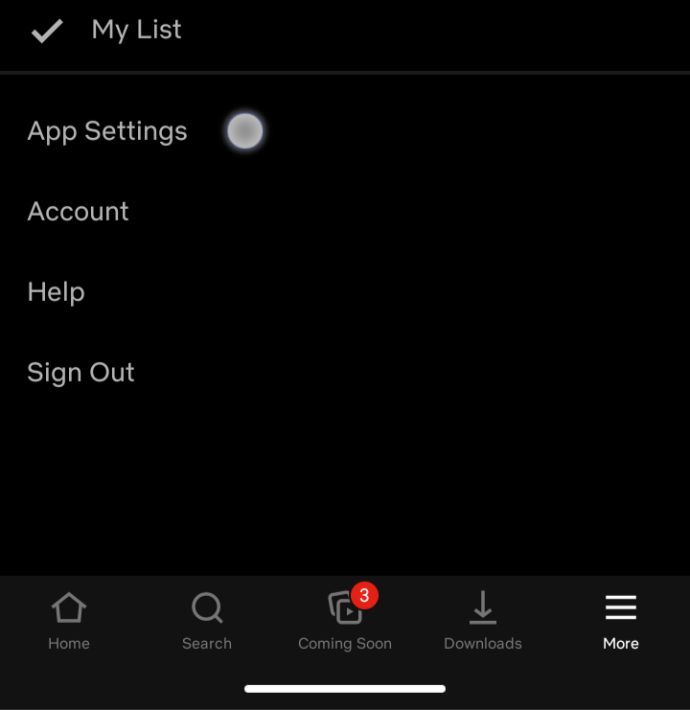
- 高品質のダウンロードを行うには、 ビデオ品質をダウンロード の中に ダウンロード セクション。
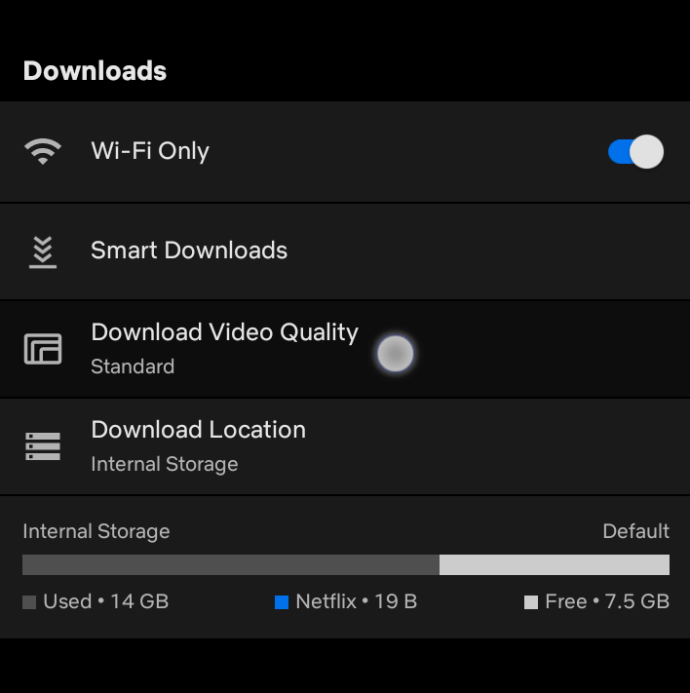
- 次に、をタップします 高い の中に ビデオ品質をダウンロード オプション。
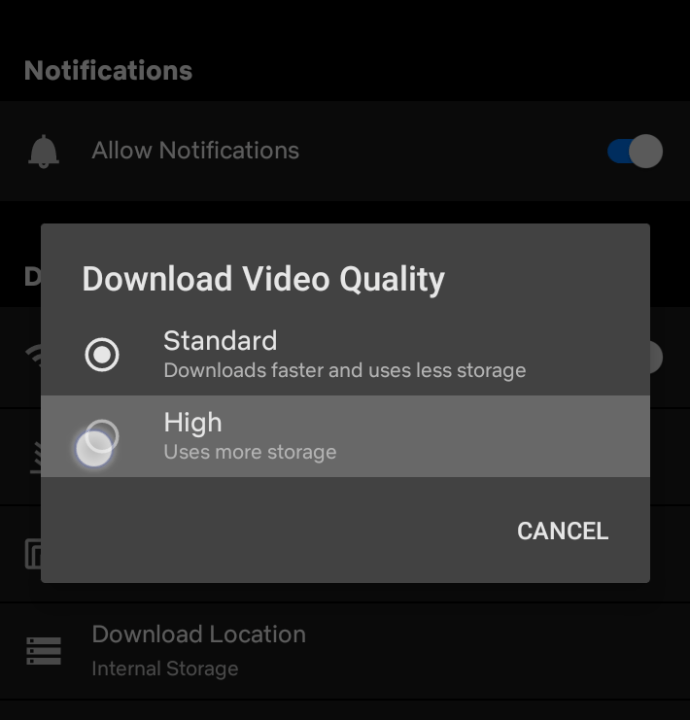
- ストリーミングの場合は、現在のファイルを上にスクロールします アプリの設定 メニューを選択して選択します セルラーデータの使用.
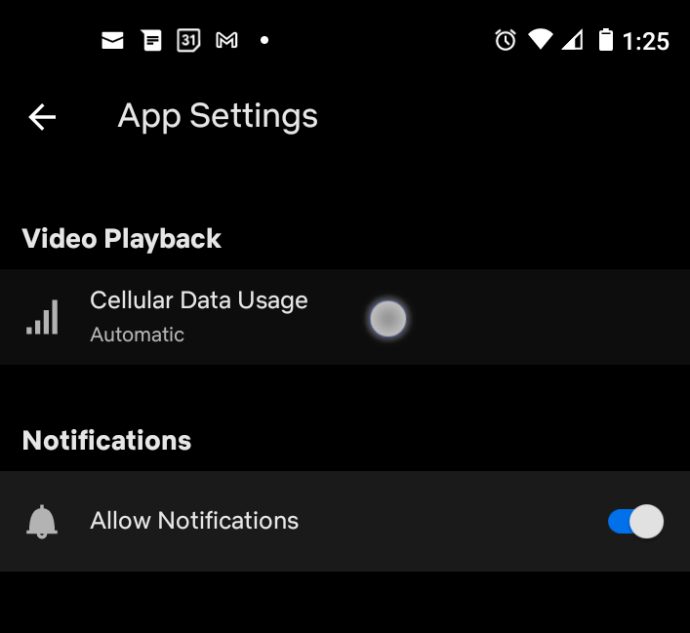
- の中に セルラーデータの使用 設定、ターン 自動 オフ。
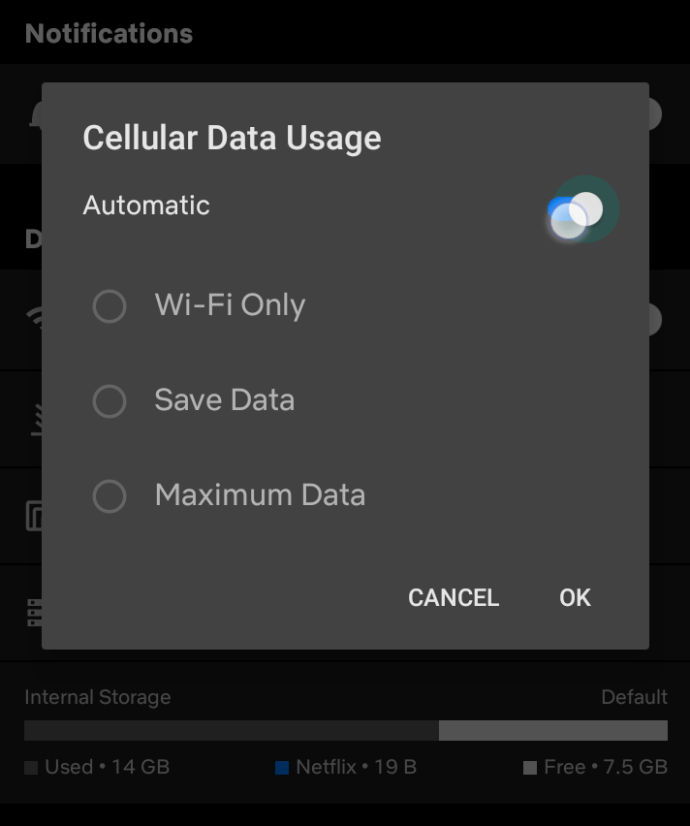
- 次に、を選択します 最大データ 最高のビデオ品質のために。
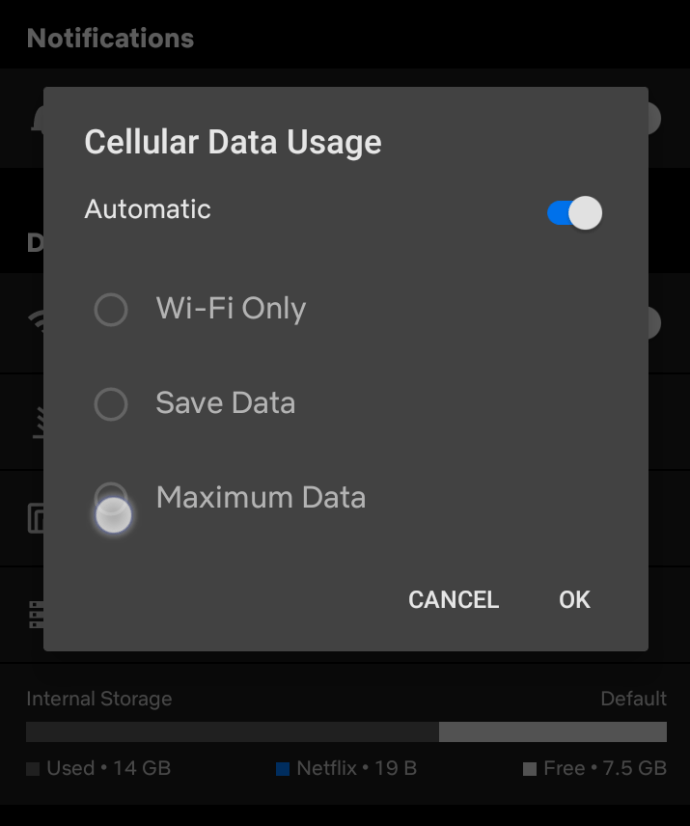
UHDコンテンツをストリーミングするための要件
HD Ultraでコンテンツをストリーミングするには、サブスクリプションレベルを高くし、いくつかの設定を変更するだけでは不十分です。より鮮明なコンテンツをサポートするには、適切な機器が必要になります。 Netflixでは、次のものを用意することをお勧めします。
- 少なくとも25mbpsのインターネット速度-物理イーサネットケーブルを使用して速度を上げることができます。
- コンピューターでストリーミングしている場合は、60Hzのモニター。
- HD Ultraコンテンツと互換性のあるテレビ—モデルはNetflixヘルプセンターにアクセスしてテレビメーカーに入力すると見つかります。
すべての要件を満たしたら、準備は完了です。 HDUltraコンテンツをお楽しみください。
コンテンツを見つける
UHDコンテンツをストリーミングする準備が整ったので、そのコンテンツをストリーミングする必要があります。 NetflixのすべてのコンテンツがUHDで利用できるわけではないことに注意してください。古い番組であろうと、高解像度の形式でリリースされていないものであろうと、一部の番組や映画では標準画質を採用しなければならない場合があります。
検索を実行するか、シリーズをチェックすることで、より高品質のコンテンツの視聴を開始できます。方法は次のとおりです。
検索を実行するには、Netflixの検索を使用して、「UHD」と入力します。番組、シリーズ、映画のリストが表示されます。スクロールして1つを選択し、視聴を開始します。

お気づきのように、利用可能なタイトルの大部分は新しいため、オフィスからメレディスを完全なUHDで視聴できない場合があります。
次に、をクリックすることで、タイトルがより高品質で利用可能かどうかを確認できます。 より詳しい情報 オプション。

番組をクリックすると、タイトルの横の右上隅に「4KUltraHD」と表示されます。さらに良いのは、Netflixが利用可能な場合、コンテンツをより高い解像度で自動的に再生することです。
トラブルシューティング
この機能を備えていると思われる番組がない場合は、UHDコンテンツの資格がないことが原因である可能性があります。上記のすべての基準を満たしていることを確認するか、それでもUHDコンテンツを取得できない場合は、Netflixサポートに連絡してください。インターネットの速度が遅いと思われる場合は、モバイルデバイスをお持ちの場合はSpeed TestWebサイトまたはアプリを使用できます。

残念ながら、実際にUHDコンテンツをストリーミングしていることを確認する良い方法はありません。もちろん、視覚的な品質で判断できるはずですが、Netflixやほとんどのテレビメーカーは、画面の品質をテストするオプションを提供していません。
よくある質問
NetflixHDおよびUHDストリーミングに関して最もよく寄せられる質問に対するその他の回答を次に示します。
Ultra HDにアップグレードする価値はありますか?
この質問への答えはあなた次第です。より鮮明で画質を楽しんでいる場合、または熱心なストリーマーである場合は、そうです。おそらくアップグレードする価値があります。 Netflixを頻繁に視聴しない場合や、しばらくテレビをアップグレードしていない場合は、下位のパッケージを使用することをお勧めします。
価値を高めるのは、Netflixの上位層パッケージを使用しているときに得られる追加のストリームです。同じアカウントを使用している人が複数いる場合は、全員が中断することなくストリーミングできるようにアップグレードする必要があります。
Netflixで高品質を選択できないのはなぜですか?
高品質のコンテンツをストリーミングするオプションは、機能しないか、まったく表示されない場合があります。パッケージをアップグレードした後、最初に行う必要があるのは、アカウントの各プロファイルの設定にアクセスして、をタップすることです。 設定。を見つけます 再生設定 最高品質のオプションをオンにします。 Wi-Fiソースからストリーミングしている場合、このアクションはより多くのデータを使用しますが、何にも影響を与えることはありません。
オプションをオンにしても、HD品質のコンテンツを受信できない場合は、Netflixを閉じて、もう一度開いてください。この手順により、アプリは新しい設定を登録する時間ができます。それでもHDコンテンツが機能せず、HD対応デバイスで少なくとも25 mbpsを実行していることを確認した場合は、Netflixサポートにお問い合わせください。
Netflix UHDは4Kと同じですか?
UHDと4Kは技術的に異なりますが(真の4KはUHDよりもわずかに高いピクセル比を持っています)、ほとんどの消費者は品質の違いに気付かないでしょう。驚かれるかもしれませんが、実際には超高精細である場合、多くのテレビは4Kとして宣伝されます。
私は4kテレビを持っていますが、互換性がありません。なぜだめですか?
それで、これが4KとUHDテレビについてのキッカーです。 2014年より前に製造されたもの(および2014年以降に製造されたものもあります)には、適切なHEVCデコーダーが含まれていませんでした。基本的に、これにより、テレビでNetflixのUHDコンテンツをUHDコンテンツとして表示できるようになります。
Netflix HD / UHDコンテンツ
NetflixでHD / UHDコンテンツをストリーミングするときに何を確認するかがわかったので、準備が整いました。また、接続を確認して、計測されているかどうかを確認することを忘れないでください。高品質の解像度のコンテンツを表示する際に問題が発生する場合は、ストリーミング品質が低下する可能性があります。
NetflixのHDおよびUHDコンテンツへのアクセスに問題がありましたか? NetflixのHD / UHDで何をストリーミングしていますか?